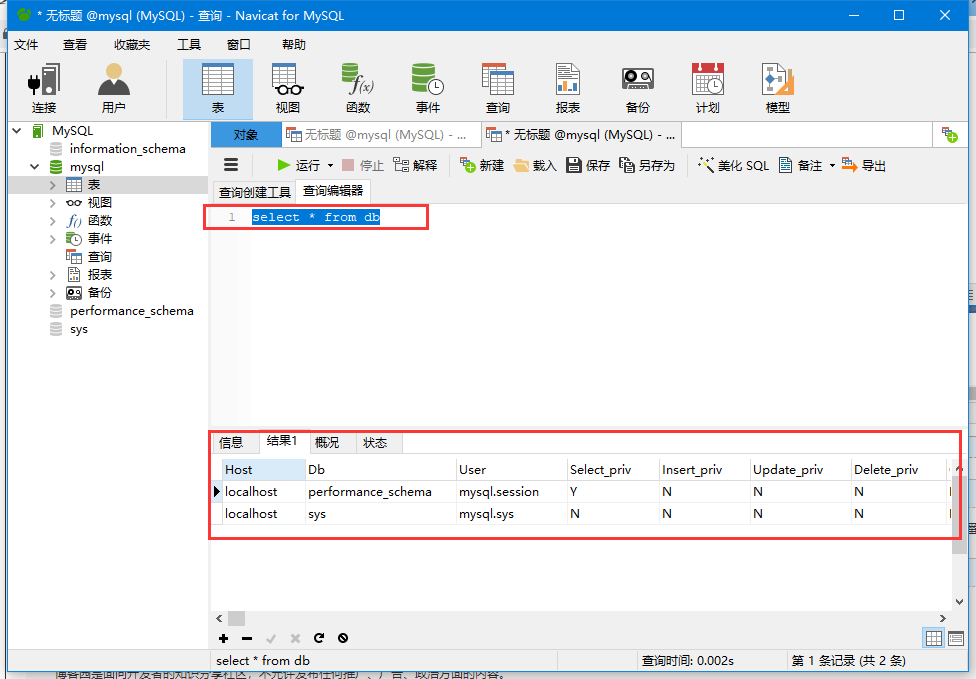MySQL安装包和操作工具
链接: https://pan.baidu.com/s/1BTfrHwVR1uNBuB_E27N55g 提取码: dhbv
1、首先解压文件包,我这解压到E:\install_work\mysql目录下:
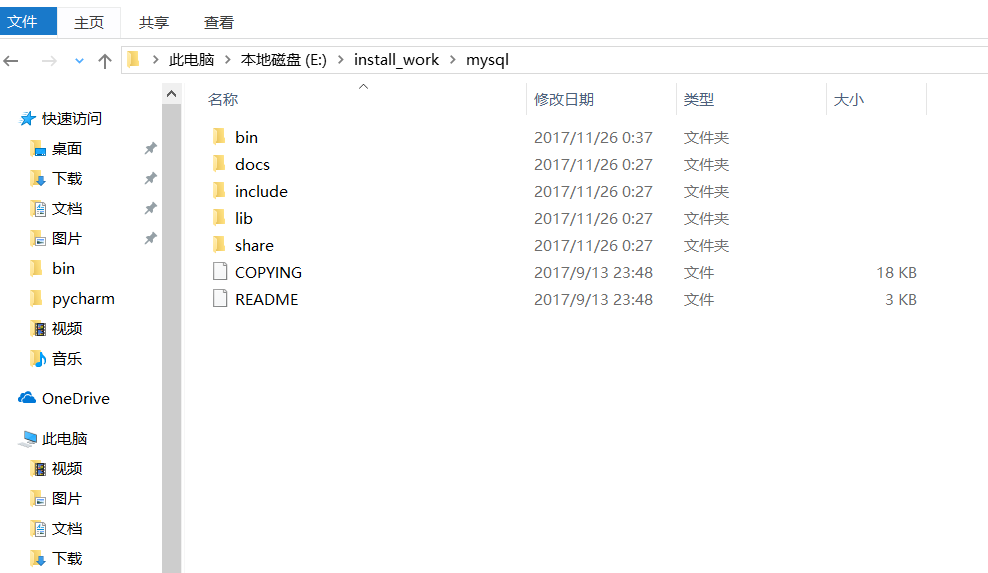
2、发现mysql根目录下没有data目录和my.ini文件,不要紧,初始化mysql的时候系统会自动创建一个data目录,我们只需创建一个my.ini文件即可。
新建my.ini文件,将下面代码复制到my.ini文件中:
[Client] port = 3306 [mysqld] #设置3306端口 port = 3306 # 设置mysql的安装目录,注意斜杠,需要两个 basedir=E:\\install_work\\mysql # 设置mysql数据库的数据的存放目录 datadir=E:\\install_work\\mysql\\data # 允许最大连接数 max_connections=200 # 服务端使用的字符集默认为8比特编码的latin1字符集 character-set-server=utf8 # 创建新表时将使用的默认存储引擎 default-storage-engine=INNODB [mysql] # 设置mysql客户端默认字符集 default-character-set=utf8
3、初始化mysql,搜索cmd找到命令提示符,右键以管理员身份运行,进入bin目录,输入以下命令:
mysqld --initialize --user=mysql --console

初始化成功后,系统会在mysql目录下创建data目录,并生成初始密码。密码保存后面需要使用。
4、输入以下命令安装mysql:
mysqld --install mysql
显示Service successfully installed.表示安装成功

5、输入以下命令启动mysql:
net start mysql
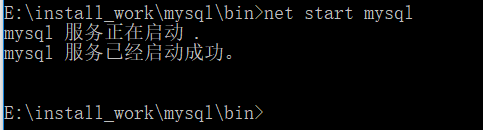
如果启动失败,可在计算机服务中找到mysql右击手动启动mysql服务
6、输入以下命令登录mysql:
mysql -u root -p,输入初始密码,复制初始密码,点击右键可粘贴。
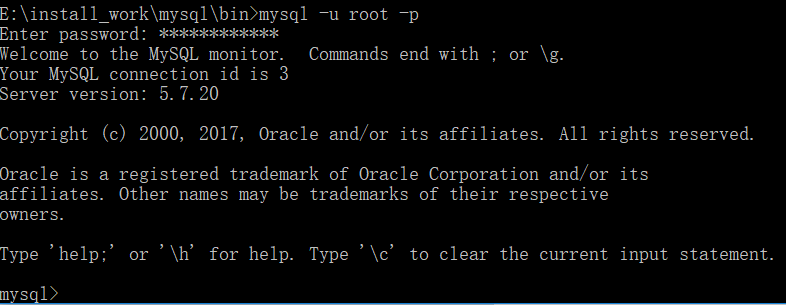
7、修改mysql登录密码,输入以下命令(注意要输入分号)
set password=password('新密码');

8、为了方便后续操作,我们需要配置mysql的环境变量。
选择Path,将我们的bin目录添加到环境变量中。
(1)新建系统变量 MYSQL_HOME (mysql根目录),并配置变量值为E:\install_work\mysql;

配置好后,下次即可用新密码登陆mysql。
可能遇到的问题
1、输入mysqld --initialize --user=mysql --console时出现:
由于系统找不到MSVCR120.dll,无法继续执行代码。重新安装程序可能会解决此问题
由于系统找不到MSVCP120.dll,无法继续执行代码。重新安装程序可能会解决此问题
解决方案:
下载DirectX修复工具增强版,参考地址:http://blog.csdn.net/vbcom/article/details/7245186
9.安装好MySQL后,安装使用工具:Navicat for MySQL
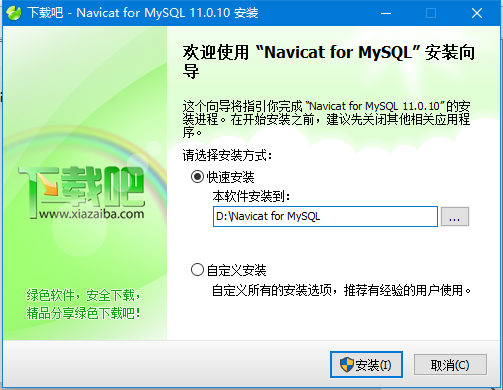
点击安装即可
10.打开软件:

设置好以上信息,数据库可以使用了。
11.简单演示:

写一个简单的:select * from db,试试效果。